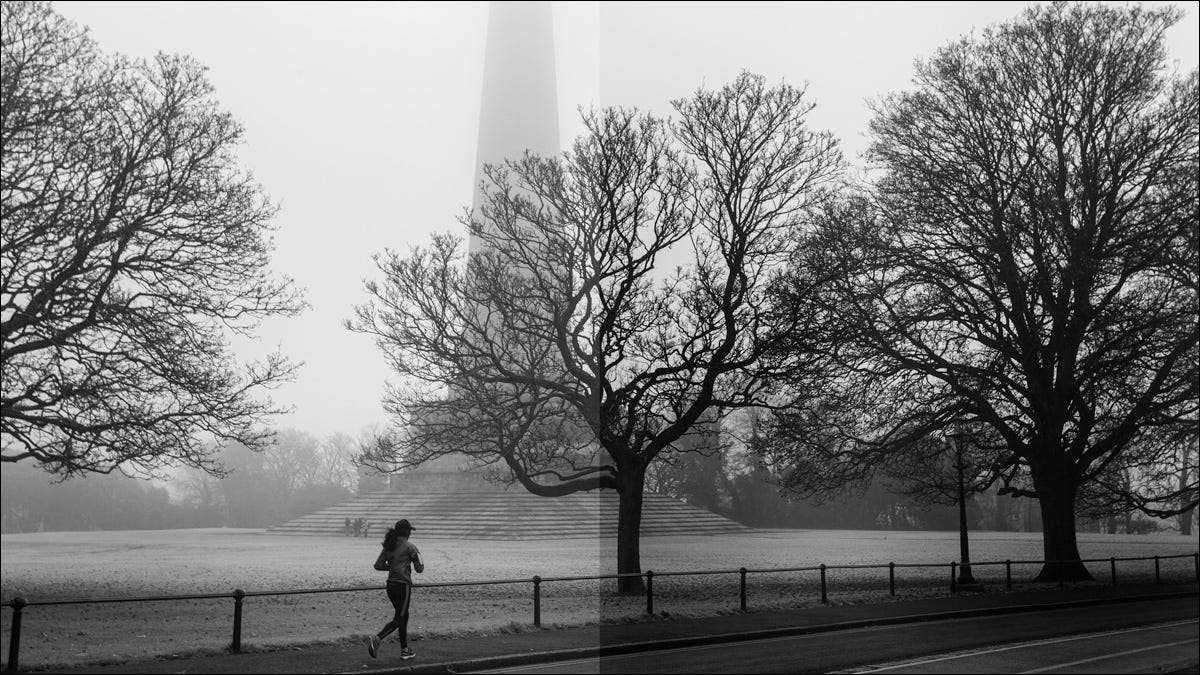
Ontwijken en branden zijn fotobewerkingstechnieken waarbij je selectief helder bent (DODGE) en verduisteren (verbranden) verschillende delen van je afbeelding. Hiermee kunt u controle wat mensen het eerst zullen zien en laat uw afbeeldingen over het algemeen koeler uitzien. Laten we kijken naar hoe het te doen.
VERWANT: Wat zijn ontwijken en branden in fotografie?
Hoe te ontwijken en te verbranden in elke beeldeditor
Om een foto te ontwijken en te verbranden, heb je een manier nodig om selectief donkerder te maken en de verschillende gebieden ervan te verhelderen. Elke beeldeditor waarmee u lokale aanpassingen kunt doen.
Waaronder:
- Adobe Photoshop
- Adobe Lightroom
- Captureon
- Pixelator
- Gimp
- Verf.net
- Snapseed
- En Veel meer opties
Voor dit artikel ga ik twee methoden met Photoshop demonstreren, maar je moet zo nauw mogelijk volgen met welke foto-editor je graag wilt gebruiken. Meest MOBIELE EDITORS-Like Instagram, VSCO, en de iOS-foto-app - geef u niet het niveau van de controle die u nodig hebt, dus als u uw smartphone hiervoor wilt gebruiken, bekijk dan Lightroom of snapseed.
Methode één: schilder het met een borstel
De eenvoudigste manier om uw afbeelding te ontwijken en te verbranden is om een soort van te gebruiken borstelhulpmiddel , aanpassingsborstel of lokale instelborstel om direct te schilderen waar u wilt dat dingen helderder of donkerder zijn. In Photoshop kunnen we dit effect bereiken met behulp van het reguliere borstelgereedschap, een lege laag en een laagmengmodus. In veel andere beeld-editors kunt u direct een gewende aanpassingseffect schilderen.

Open de afbeelding die u wilt bewerken en maak een nieuwe lege laag door naar Layer & GT te gaan; Nieuw & GT; Laag ... u kunt ook de sneltoets gebruiken CTRL + SHIFT + N , of Commando + shift + n op een Mac.
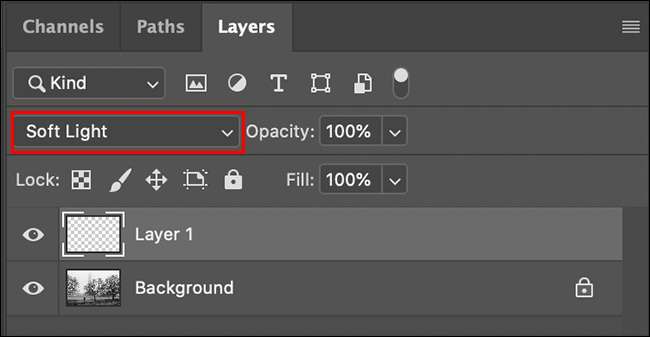
Selecteer in het paneel Lagen "Soft Light" uit de vervolgkeuzelijst Blend Mode. Het betekent dat elk wit dat je schildert met de borstel, dat gebied van het beeld zal opfleuren terwijl een zwarte die je schildert, dat gebied verduistert. Hoe meer wit of zwart je verf, hoe helderder of donkerder dat deel van het beeld krijgt.
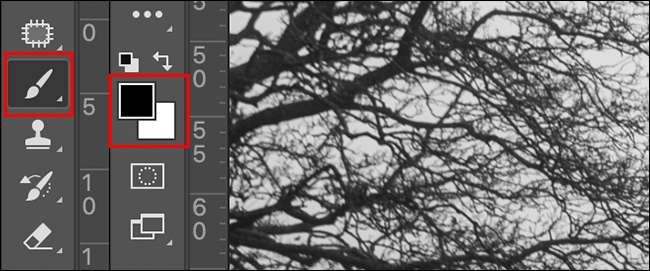
Pak het borstelhulpprogramma uit het deelvenster Tools (of gebruik de sneltoets van het toetsenbord B ) Druk vervolgens op NS om de borstelkleur in zwart te resetten. U kunt nu op drukken x om te ruilen tussen het schilderen met zwart en schilderij met wit.
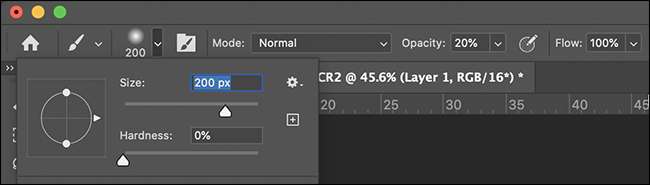
Configureer in de menubalk de borstel aan uw behoeften. Ik zou aanraden een grote, zachte, ronde borstel te gebruiken, maar je kunt gebruiken wat je maar wilt. Sommige goede instellingen om aan de slag te gaan zijn:
- Maat : 50px - 250px, afhankelijk van uw afbeeldingsgrootte.
- Hardheid : 0%.
- Opaciteit : 20%, zodat u het effect met meerdere penseelstreken kunt lagen.
- Stromen : 100%.

Paint nu gewoon wit waar je maar wilt ontwijken en zwart, waar je ook wilt branden. Pas uw penseelinstellingen aan zoals nodig om de gewenste effecten te krijgen. Om het effect sterker te maken met elke penseelstreek, verhoogt u uw Opaciteit . Om de borstel kleiner te maken voor detailwerk, vermindert u de Maat .

U kunt ook meerdere lagen gebruiken om het effect op te bouwen of één laag te laten ontwijken en een ander voor het verbranden voor meer fijne controle.

Wanneer u blij bent met het effect, sla en deel uw afbeelding.
Methode twee: Aanpassingslagen en laagmaskers
De eerste methode is een geweldige manier om snel je afbeeldingen in Photoshop te ontwijken en te verbranden, maar het kan een beetje ruw en klaar zijn. Als je meer precieze controle wilt of dingen daarna kunt aanpassen, is het het beste om een te gebruiken aanpassingslaag . U moet twee afzonderlijke aanpassingslagen gebruiken: één om te ontwijken en een voor het verbranden.
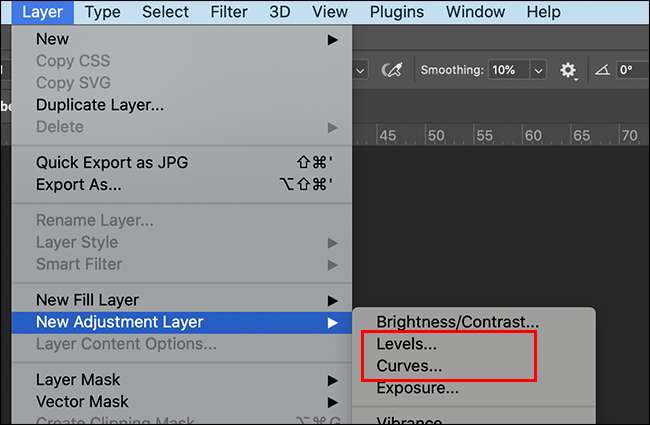
Open de afbeelding die u wilt bewerken en ga vervolgens naar Layer & GT; Nieuwe aanpassingslaag en selecteer "Niveaus" of "Curves", afhankelijk van de voorkeur. Curves geeft je meer controle , maar voor de eenvoud zal ik een niveauslaag gebruiken.
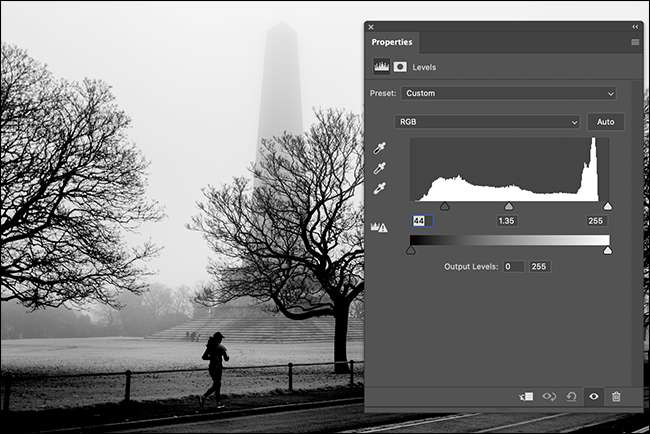
Het histogram gebruiken En de schuifregelaars, pas dingen aan tot de gebieden die je wilt ontwijken of branden of kijken hoe je wilt dat ze eruit zien.
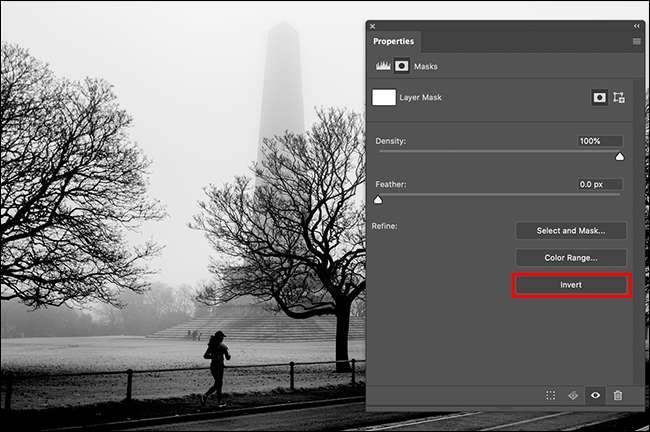
Selecteer vervolgens het laagmasker en selecteert u in het paneel Eigenschappen "Invert" (of gebruik de snelkoppeling van het toetsenbord CTRL + I op een pc, Command + i op een MAC). Dit zorgt ervoor dat uw bewerkingen verdwijnen.
Grijp vervolgens het borstelhulpmiddel (gebruik de B sleutel) en druk op NS Om het opnieuw in te stellen op zijn standaardkleuren: voor maskers betekent dit dat u met wit schildert, dat het effect van de aanpassingslaag onthult. Je kunt op drukken x om te ruilen om zwart te schilderen als je meer van het effect wilt verbergen.
Configureer in de menubalk de borstel. U kunt beginnen met vergelijkbare instellingen voor de eerste methode. Zoiets als een Maat tussen 50px en 250px, een Hardheid van 0%, een Opaciteit van 20% en een Stromen van 100%.

Schilder nu je Dodge of Burn-effect in de gewenste gebieden. Het voordeel van deze techniek is dat u de aanpassingslaag altijd kunt bewerken om de sterkte te verhogen of te verlagen.

Zodra u uw afbeelding hebt ontweken of verbrand, herhaalt u de bovenstaande stappen met het tegenovergestelde effect, maak eventuele laatste tweaks aan de aanpassingslaag of masker en sla en deel het.

Andere manieren om te ontwijken en te verbranden
Zoals je kunt zien aan de bovenstaande methoden, ontwijken en branden zijn technieken niet beperkt tot een bepaalde tools. Als je een manier hebt om verschillende delen van je foto op te vrolijken of te verduisteren, kun je het gebruiken om te ontwijken of te verbranden.
Sommige andere gemeenschappelijke manieren die u misschien kunt doen, zijn onder andere:
- Toegewijde Dodge en Burn-tools.
- Een aanpassingsborstelhulpprogramma waarmee u kunt schilderen in elke wereldwijde aanpassing die u kunt maken. Dit is de beste optie in Lightroom, Adobe Camera Raw en CaptureOne.
- Andere soorten selectietools, zoals radiale filters, dynamische controlepunten, gradiëntfilters, luminantie of kleurselecties en dergelijke die u kunt gebruiken om verschillende delen van uw afbeelding voor verschillende aanpassingen te targeten.
- Zelfs een vignet Slider, zoals die gevonden in de editor van Instagram, is een ruwe methode om de randen van uw afbeelding te verbranden om de aandacht op het centrum te vestigen
VERWANT: Wat is een vignet in fotografie?







